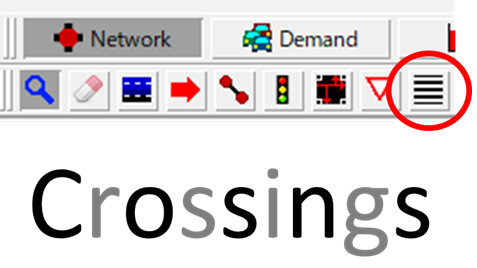
これまで、エッジ・レーン・信号機と順に学んできました。
いよいよ最終回は「歩行者のための横断空間」と「交差点の見た目・形」を整える操作です。
横断歩道の設定(Crossingsモード)
① モード切替
- NetEdit右上のモード選択から Crossingsモード を選びます。(ショートカットキーは何故か「R」)
- 設置したい交差点(ジャンクション)をクリック。
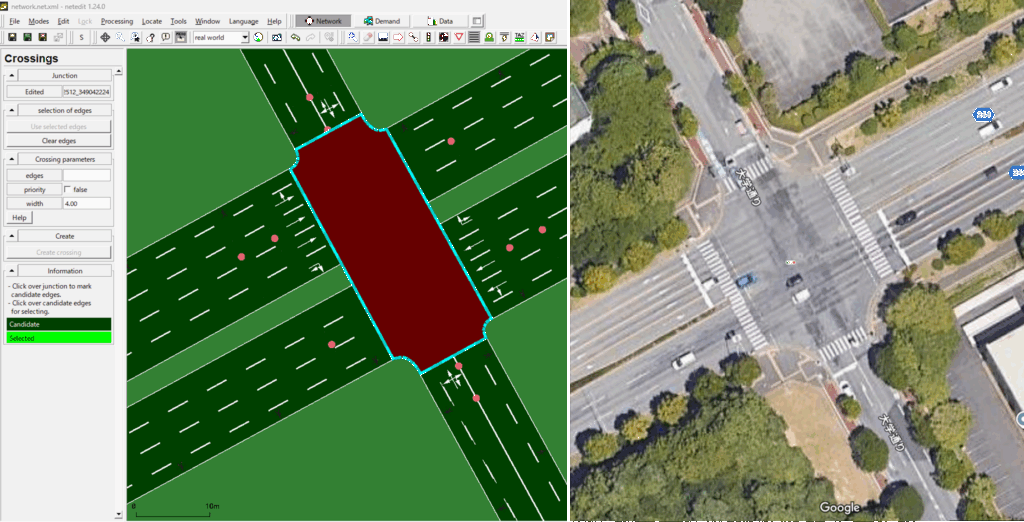
② 横断歩道の追加
・まず横断報道の起点となるレーンを(下図①)をクリック。最初に選択できるレーンは深緑色をしています。
・つづいて、終点(下図②)をクリック
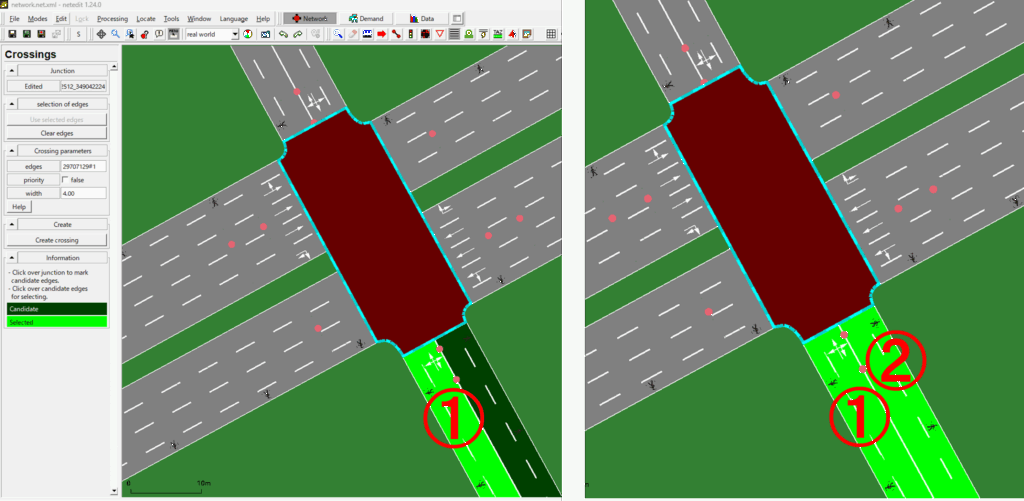
・横断歩道の幅を入力し、Create Crossingをクリックすると横断歩道が追加されます。
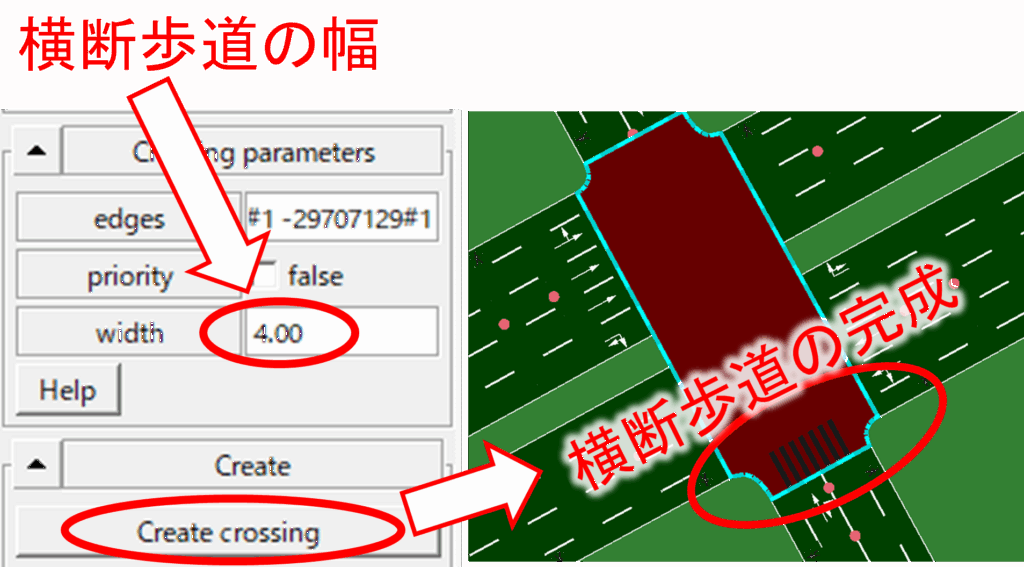
③ 横断歩道を消す
横断歩道の削除は、、このCrossingsモード(R)では削除できません。。ややこしいんです。
いったんInspectモード(I)に戻ります。
消したい横断歩道をクリックして、Deleteキーを押すと、その横断歩道は消えます。
④形状の確認
横断歩道の設置を同様に他の3辺にもします。
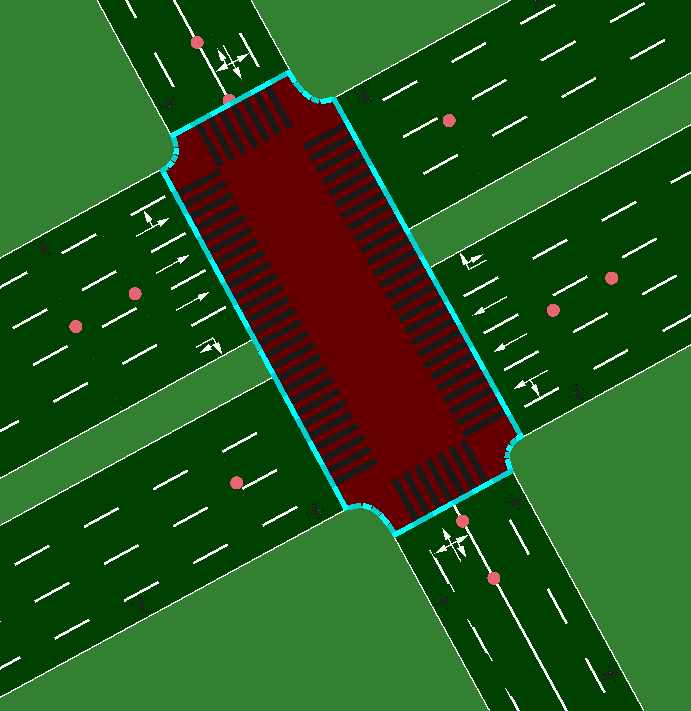

これで完成です。そして、右クリックでShow cursor geo-position in → Google Mapsなどで実際の航空写真と比較してみましょう。
ちょっと内側に寄りすぎかな?この横断歩道の位置によって車道の停止線の位置も変わってきます。上の図では東西方向の停止線と横断歩道が内側に寄っています。
この場合、下記の手法で調整できます。
交差点形状の変形(Custom Junction Shape)
① 交差点の選択
- Inspectモードに切り替えて交差点を右クリック。
- メニューから Set Custom Junction Shape を選びます。
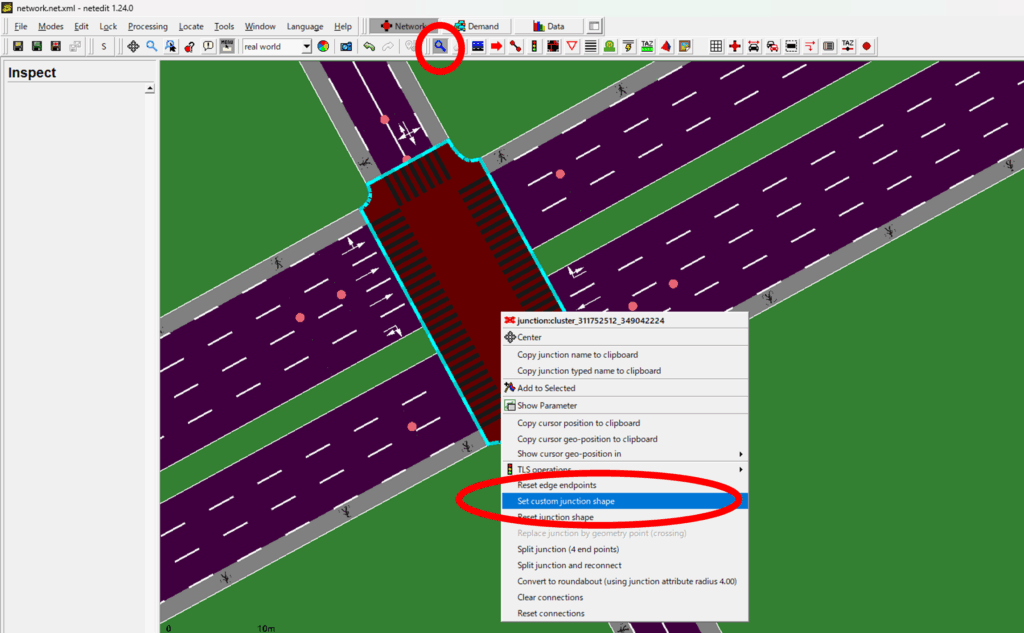
② 形状の調整
- 交差点全体が緑色でハイライトされます。
- 交差点の角や辺にある「深緑の丸」をドラッグすると形を変えられます。
- 例:横断歩道が車道に近すぎる → 交差点形状を右に広げることで横断歩道をシフトできます。
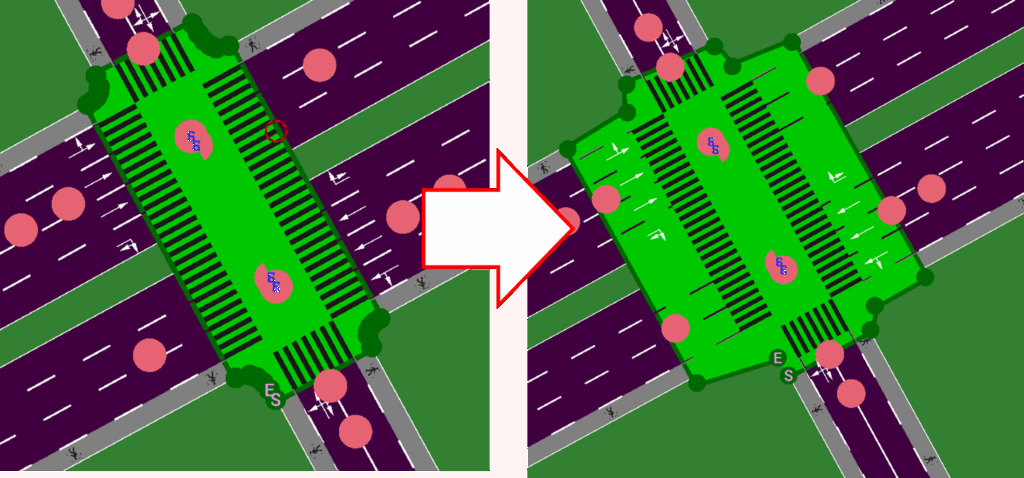
③ 最終確認
- 調整が終わったら Enterキー を押すと確定します。
- Processing → Comute Junctionsをクリック。または「F5」キーを押して交差点形状を再計算します。
- 交差点の形状が更新され、横断歩道やレーン配置もそれに合わせて再描画されます。
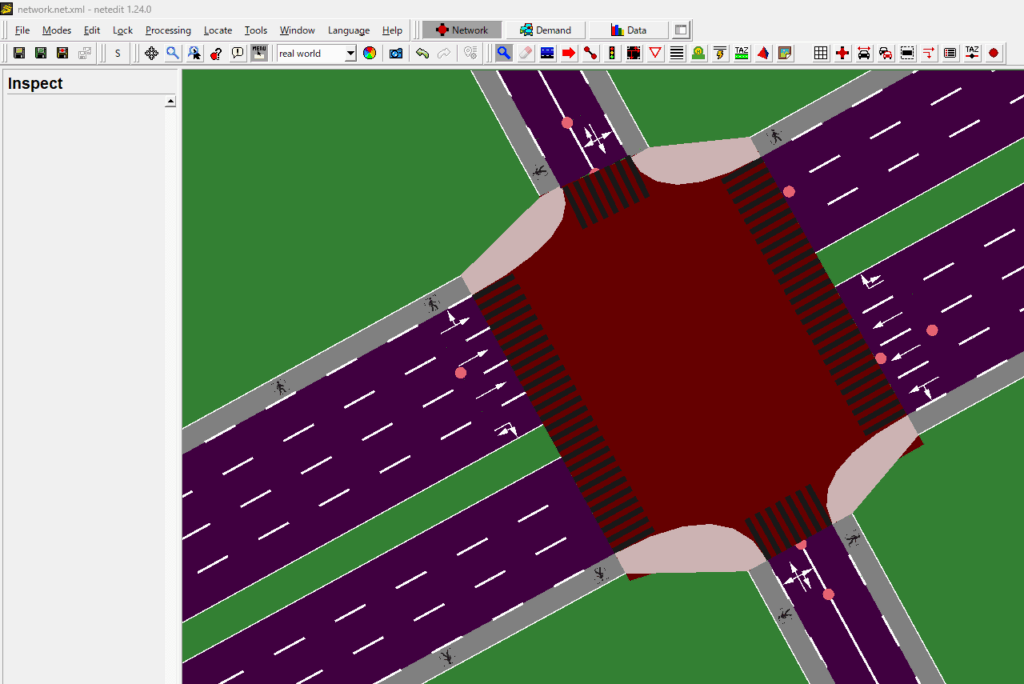
まとめ
- Crossingsモード … 交差点に横断歩道を追加し、歩道とつなげる
- Custom Junction Shape … 交差点の形を自由に変形し、横断歩道の位置や角の丸みを調整できる
これで NetEditの基本操作シリーズは完結です。
道路と車の流れだけでなく、歩行者の動きや交差点の形も編集できることで、よりリアルな交通ネットワークを再現できるようになります。
これで一通り、NetEditの使い方は記事にすることが出来たのではと思います。質問があれば、いつでも下記コメント欄からご質問をしてください。
次からはDemandモードです。
お楽しみに!